So brennen Sie AVI auf DVD: Effiziente Methoden, die Sie ausprobieren müssen
Haben Sie viele AVI-Dateien und möchten Sie diese sammeln und aufbewahren, indem Sie sie auf eine DVD brennen? Dann müssen Sie lernen, wie Sie Ihre AVI-Dateien auf DVD brennen. Das Brennen ist eine effektive Möglichkeit, Ihre Dateien länger aufzubewahren. Einige Benutzer haben jedoch keine Ahnung von den Methoden und Werkzeugen, die zum Brennen der Dateien verwendet werden sollen. Wenn Sie zu diesen Benutzern gehören, ist es hilfreich, den Beitrag zu lesen. Wir stellen Ihnen nämlich alle AVI-zu-DVD-Brenner zur Verfügung, mit denen Sie aus Ihrer AVI-Datei eine DVD erstellen können. Sie können also den Beitrag lesen und es selbst ausprobieren, um effektiv AVI auf DVD brennen.
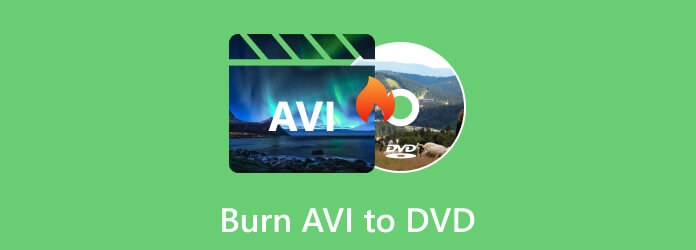
Vielleicht denken Sie, dass das Brennen einer AVI-Datei auf DVD nicht so einfach ist. Ehrlich gesagt dauert es viel Zeit, bis Sie das Endergebnis erhalten. Außerdem wäre es schwierig, nach einem hervorragenden AVI-zu-DVD-Brenner zu suchen. In diesem Fall möchten wir Ihnen den DVD-Ersteller. Wenn Sie das Programm ausprobieren, werden Sie feststellen, dass das Brennen der AVI-Datei auf DVD überhaupt nicht schwierig ist. Nun, Sie werden den Grund dafür kennen. Der DVD Creator gilt als eines der zuverlässigsten Offline-Programme, mit dem Sie verschiedene Videodateien auf DVD, Blu-ray, ISO und mehr brennen können. Auch der Brennvorgang der Videodatei ist unvergleichlich. Es bietet einen Hochgeschwindigkeits-Brennvorgang, bei dem Sie in nur wenigen Sekunden das gewünschte Ergebnis erzielen. Die Benutzeroberfläche von DVD Creator ist außerdem intuitiv und alle Benutzer, insbesondere Anfänger, können das Programm problemlos bedienen.
Außerdem können Sie während des Brennvorgangs den gewünschten Disc-Typ auswählen. Sie können zwischen DVD-5 oder DVD-9 wählen. Dann können Sie sogar das gewünschte Seitenverhältnis für die Datei auswählen. Darüber hinaus können Sie die Videoqualität ändern. Sie können zwischen den Optionen „Niedrig“, „Mittel“, „Hoch“ oder „An Disc anpassen“ wählen. Aber warten Sie, es gibt noch mehr. Wenn Sie Ihr AVI-Video vor dem Brennen auf DVD bearbeiten möchten, können Sie sich weiterhin auf die Offline-Software verlassen. Sie können das Video trimmen, zuschneiden und ausschneiden. Sie können auch Untertitel, Wasserzeichen, Effekte und mehr hinzufügen. Das Ändern von Audio und Lautstärke des Videos ist mit diesem Programm ebenfalls möglich. Mit diesen verschiedenen Funktionen können Sie Ihr Video nach dem Brennvorgang perfekt und angenehm anzusehen machen. Und schließlich ist eines der besten Dinge, die Sie bei der Verwendung des Tools erleben können, dass es Ihre persönlichen Daten schützen kann. Der DVD Creator stellt sicher, dass Ihre Daten nicht an andere Benutzer weitergegeben werden. Wenn Sie erfahren möchten, wie Sie AVI-Dateien effektiv auf DVD brennen, lesen Sie die folgenden Informationen.
PlattformWindows, Mac
Navigieren Sie zur Hauptwebseite des DVD-Ersteller und klicken Sie auf die Schaltfläche Herunterladen, um auf das Programm zuzugreifen. Sie können auch die bereitgestellte Kostenfreier Download Schaltflächen unten, um das Programm auf Ihren Windows- oder Mac-Computer herunterzuladen.
Notiz: Stellen Sie vor dem Brennvorgang sicher, dass bereits eine DVD in Ihren Computer eingelegt ist.
Fahren Sie dann mit dem Installationsvorgang fort und starten Sie den DVD Creator. Wenn die Programmoberfläche angezeigt wird, klicken Sie auf Dateien hinzufügen Schaltfläche. Wenn der Computerordner angezeigt wird, wählen Sie die AVI-Datei aus, die Sie brennen möchten.
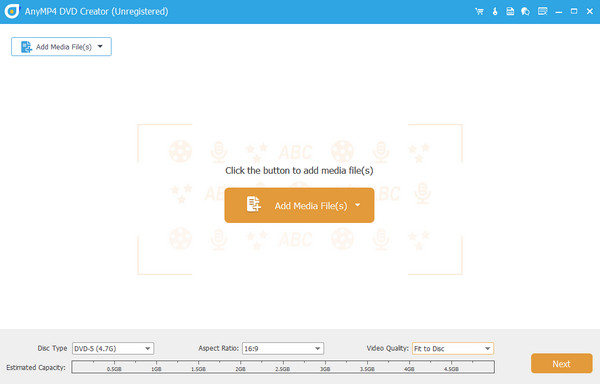
Nachdem Sie die AVI-Datei zur Programmoberfläche hinzugefügt haben, wählen Sie die gewünschte Disc aus, indem Sie auf Disc-Typ Option. Fahren Sie mit dem folgenden Verfahren fort, indem Sie auf die Nächste Option. Dann wird eine weitere Schnittstelle angezeigt.
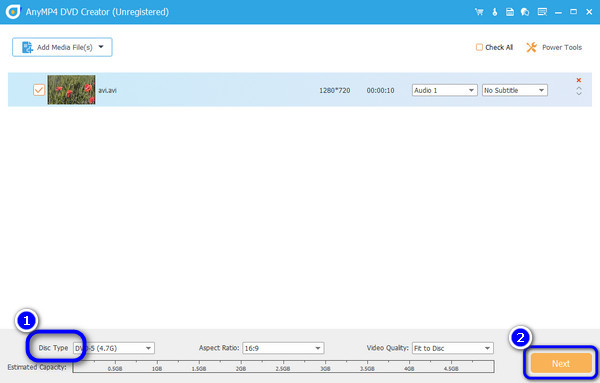
Wenn Sie Ihrer Videodatei ein Menü hinzufügen möchten, können Sie dies tun. Die Software bietet verschiedene Menüvorlagen, die Sie für Ihr Video verwenden können. Sie können das Menü auf der rechten Seite der Benutzeroberfläche sehen. Klicken Sie dann auf Brennen > Starten Schaltfläche, um den Brennvorgang mit diesem kostenlosen AVI-zu-DVD-Brenner zu starten.
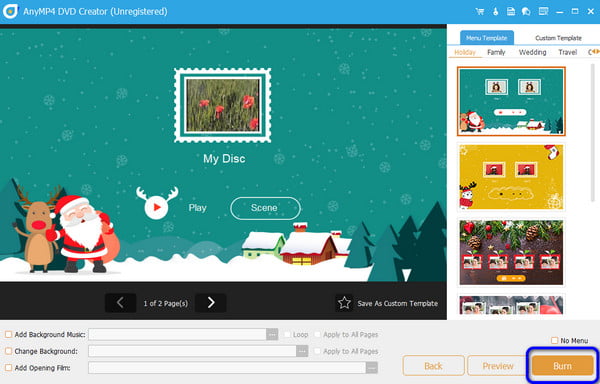
Pro
Nachteile
Der Freemake Video Converter ist ein weiteres AVI zu DVD Brenner Sie können es nutzen. Mithilfe des Offline-Programms können Sie AVI schnell in DVD konvertieren. Außerdem ist das Programm ideal, da seine Hauptschnittstelle verständlich und einfach ist. In nur wenigen Schritten können Sie aus Ihrem AVI-Video Ihre DVD-Datei erstellen. Das Offline-Programm ist jedoch nur zum Brennen von Dateien hilfreich. Wenn Sie einige grundlegende Bearbeitungsfunktionen verwenden möchten, um das Video zu verbessern, kann das Offline-Programm nicht das bieten, was Sie benötigen. Außerdem ist der Freemake Video Converter auf Mac-Computern nicht verfügbar. Weitere Einzelheiten finden Sie weiter unten, einschließlich der Möglichkeiten zum Konvertieren von AVI in das DVD-Format.
PlattformenWindows
Laden Sie die Freemake Video Converter auf Ihrem Computer. Anschließend installieren Sie das Programm und starten es sofort. Stellen Sie sicher, dass sich die DVD bereits auf Ihrem Computer befindet.
Klicken Sie in der oberen Benutzeroberfläche auf Video Schaltfläche, um die AVI-Datei von Ihrem Computer hinzuzufügen.
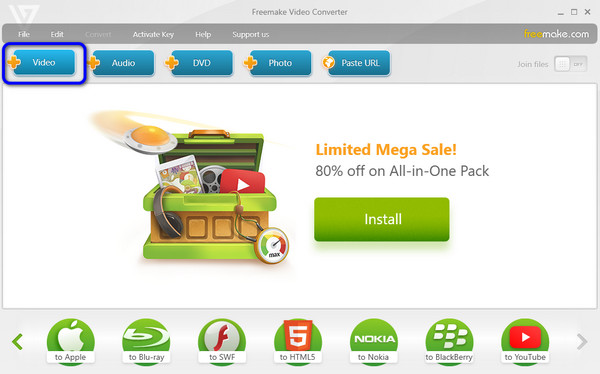
Sobald Sie die AVI-Datei hinzugefügt haben, gehen Sie zur unteren Schnittstelle und wählen Sie die DVD Option. Dann wird eine weitere Schnittstelle angezeigt.
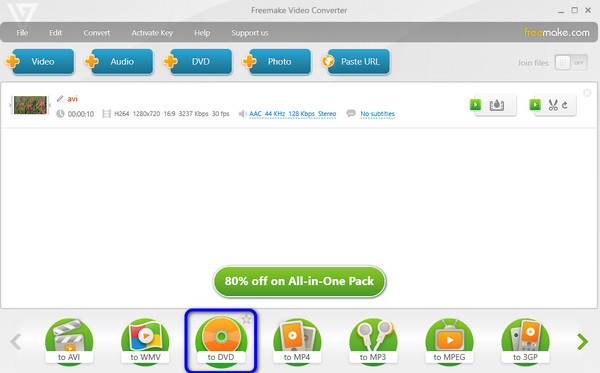
Klicken Sie für den letzten Vorgang auf das Konvertieren Schaltfläche in der Minischnittstelle. Warten Sie eine Minute, um aus Ihrer AVI-Datei eine DVD zu erstellen.
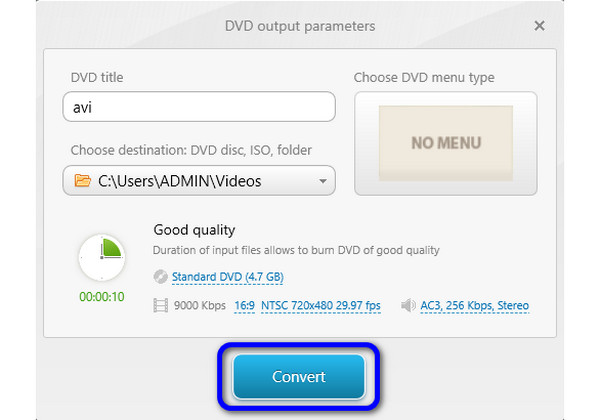
Pro
Nachteile
Um AVI auf DVD zu konvertieren, können Sie auch DVDStyler verwenden. Der Offline- DVD-Ersteller wurde entwickelt, um Ihre Videodatei in ein anderes Format, wie z. B. eine DVD, umzuwandeln. Außerdem können Sie verschiedene DVD-Menüs, Vorlagen, Hintergründe und mehr hinzufügen, die Ihr Video einzigartig machen können. Obwohl das Programm effektiv ist, hat es jedoch einige Nachteile. Die Benutzeroberfläche sieht veraltet aus, was nicht gut für das Programm ist. Außerdem sind die Funktionen der Benutzeroberfläche verwirrend anzusehen. Wenn Sie also Anfänger sind, müssen Sie lernen, das Programm zu verwenden, bevor Sie die Datei brennen.
PlattformenWindows, Mac
Laden Sie zunächst die DVDStyler auf Ihrem Windows- oder Mac-Computer. Starten Sie es dann, um die Hauptoberfläche anzuzeigen.
Gehen Sie zur oberen Benutzeroberfläche und klicken Sie auf Datei Schaltfläche. Wenn der Ordner angezeigt wird, wählen Sie die AVI-Datei aus, die Sie konvertieren möchten.
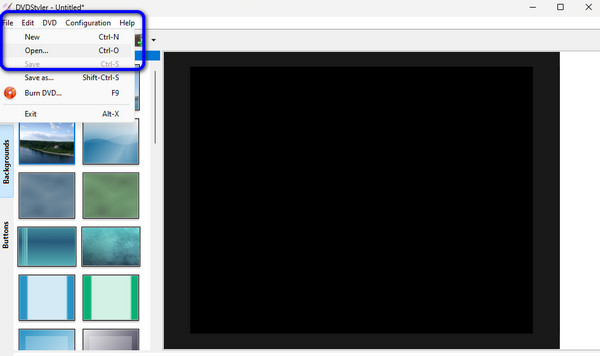
Richten Sie dann alles nach Ihren Wünschen ein. Klicken Sie anschließend auf OK Schaltfläche, um mit dem Brennen der AVI-Datei auf DVD zu beginnen.
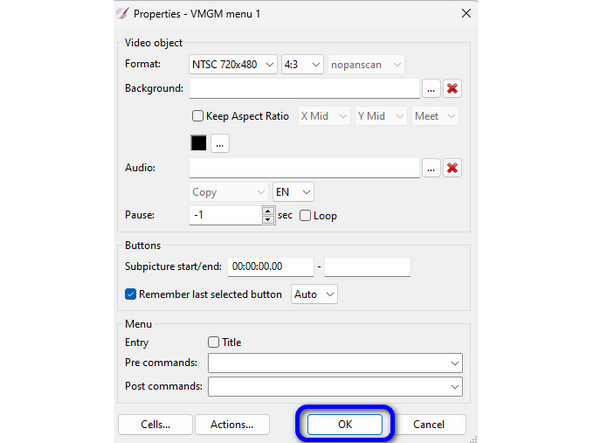
Pro
Nachteile
Kann das AVI-Format auf einem DVD-Player abgespielt werden?
Nein. Am besten konvertieren Sie Ihre AVI-Datei auf DVD. Auf diese Weise können Sie Ihre Dateien effektiv auf einem DVD-Player abspielen.
Gibt es einen kostenlosen AVI-zu-DVD-Konverter ohne Wasserzeichen?
Ja, das gibt es. Um eine DVD aus Ihrer AVI-Datei zu erstellen, verwenden Sie die DVD-ErstellerNachdem Sie die AVI-Datei auf DVD gebrannt haben, können Sie mit der Wiedergabe der Datei beginnen, ohne dass ein Wasserzeichen vorhanden ist.
Was ist AVI auf einer DVD?
AVI ist ein Videodateiformat, mit dem Sie eine abspielbare DVD erstellen können. Dabei können Sie erste Video- und Audioinformationen speichern.
Welches Videoformat eignet sich am besten für einen DVD-Player?
Das beste Videoformat für einen DVD-Player ist die AVI-Datei. Obwohl MP4 ein beliebtes Format ist, wird es von einigen Playern nicht unterstützt. Für einen DVD-Player ist AVI jedoch perfekt.
Ist AVI ein gutes Videoformat?
Ja, das ist es. Die AVI-Datei kann weniger Informationen aus Video und Audio komprimieren. Wenn Sie eine Datei auf DVD brennen möchten, ist eine AVI-Datei außerdem das geeignete Dateiformat.
AVI auf DVD brennen ist eine einfache Aufgabe, wenn Sie alle Methoden verwenden, die wir Ihnen oben gezeigt haben. Wenn Sie ein Programm suchen, das perfekt für Windows und Mac mit einer einfachen Benutzeroberfläche geeignet ist, verwenden Sie das DVD-Ersteller. Außer dem Brennen von Dateien können Sie damit auch das Video bearbeiten und ein DVD-Menü nach Ihren Wünschen erstellen.
Mehr lesen
FLV auf DVD: Umwandlung digitaler Clips für hervorragende Wiedergabe
Sie möchten FLV wahrscheinlich aus gutem Grund auf DVD brennen. Dann sollten Sie dies mithilfe der in diesem Beitrag aufgeführten Brenner effizient tun. Lernen Sie sie kennen.
Blu-ray auf DVD brennen: Ultimativer Leitfaden zum Erstellen einer 1:1-Kopie
Es ist Zeit, Ihre Suche nach einem Blu-ray-zu-DVD-Konverter zu beenden, denn die in diesem Beitrag vorgestellten Tools sind hervorragend genug, um Ihnen das beste Ergebnis zu liefern!
M4V-zu-DVD-Brenner: Die 4 besten Tools für Windows und Mac
Suchen Sie nach der besten Möglichkeit, Ihre M4V-Dateien zu sichern? Dieser Blog bietet einige hervorragende M4V-auf-DVD-Brenner und ein todsicheres Tutorial zum Brennen Ihrer Videos.
DVD-Regionen: Liste der DVD-Regionen und wie man sie umgeht
Wenn Sie die vielen DVD-Regionen verwirren und nicht wissen, was Sie mit inkompatiblen ausländischen DVDs tun sollen, erhalten Sie hier die besten Informationen und Tipps zum Abspielen aller DVDs.